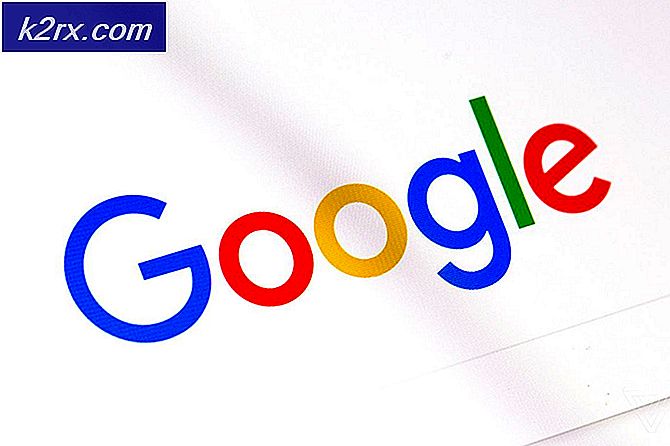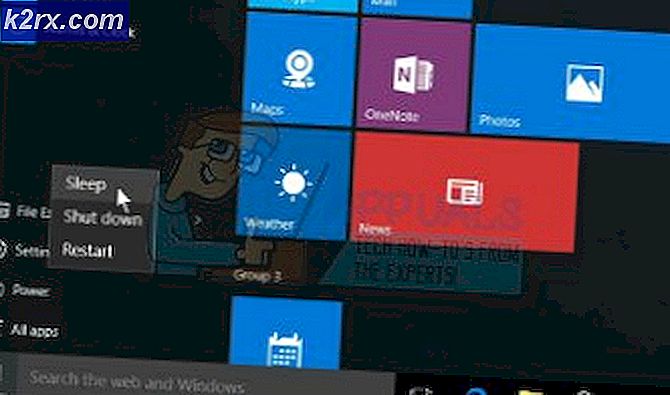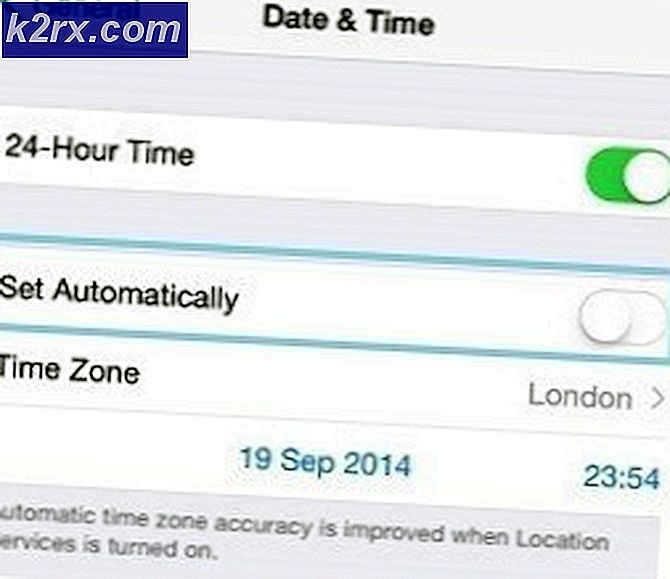WinSCP'de Erişim Denetim Listesi (ACL) ile Çalışma
Windows masaüstü, ince istemci, dizüstü bilgisayar ve mobil cihaz sistemlerinin kullanıcıları, Linux sunucularına bağlanmak için WinSCP istemcisini kullanabilir. Hatta bu tür bir yükleme kullanarak dosyaları seçip bırakabilirler. Temel POSIX kavramlarına bağlılık nedeniyle, Windows kullanıcıları bu şekilde WinSCP ile çalışırken standart Unix dosya izinlerine tutulur.
WinSCP yazılımı çok güçlüdür ve kullanıcılar birçok önemli meta verileri düzenleyebilmelidir. Dosyaları uzak bir dizine ekleyebilir ve kaldırabilirler. Ne yazık ki, WinSCP bir Linux dizini için Erişim Kontrol Listesi (ACL) ayarlarını tanımıyor. Çoğu durumda, bu bir sorun olmamalı. Linux tabanlı sunucuların büyük bir çoğunluğu, SFTP sürüm 3'ü destekleyen OpenSSH paketlerini, en son SFTP sürümünün 6 olmasına rağmen kullanmaktadır. Bununla birlikte, gerektiğinde küçük bir çalışma vardır.
PRO TIP: Sorun bilgisayarınız veya dizüstü bilgisayar / dizüstü bilgisayar ile yapılmışsa, depoları tarayabilen ve bozuk ve eksik dosyaları değiştirebilen Reimage Plus Yazılımı'nı kullanmayı denemeniz gerekir. Bu, çoğu durumda, sorunun sistem bozulmasından kaynaklandığı yerlerde çalışır. Reimage Plus'ı tıklayarak buraya tıklayarak indirebilirsiniz.WinSCP Ayarları ile Özellik Sayfalarını Düzenleme
Bir Windows kullanıcısı, bir dosyanın özellik sayfasını veya sunucunun üst dizinini kendi WinSCP penceresinde görüntülerse, bir dosyanın sahibini ve grup izinlerini ayarlamasına izin veren bir açılır kutu görüntüleyebilir. Bu, Linux sunucusunun kök yöneticisinin Thunar veya başka bir dosya yöneticisi ile çalışıp çalışmadıklarını görecekleri kutu.
Bunu, standart POSIX Unix dosya izinlerini kullanarak bir dizinin veya dosyanın sahibini ve grubunu ayarlamak için kullanabilirler. Birincil gruplar her zaman görünecek, ancak ACL alt yordamı tarafından ayarlananlar değil.
PRO TIP: Sorun bilgisayarınız veya dizüstü bilgisayar / dizüstü bilgisayar ile yapılmışsa, depoları tarayabilen ve bozuk ve eksik dosyaları değiştirebilen Reimage Plus Yazılımı'nı kullanmayı denemeniz gerekir. Bu, çoğu durumda, sorunun sistem bozulmasından kaynaklandığı yerlerde çalışır. Reimage Plus'ı tıklayarak buraya tıklayarak indirebilirsiniz.